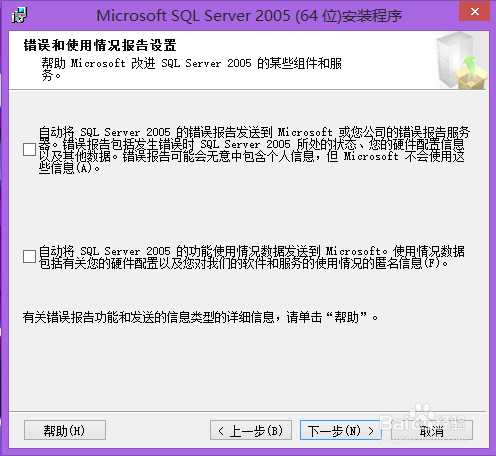1、在win8、win8.1、win10中安装SQL Server 2005必须在Administrator帐户下进行,默认情况下系统的帐户是自己创建的管理员帐户,下面是如何在自己创建的管理员帐户下开启Administrator帐户:
2、Windows+X键打开功能菜单,找到“计算机管理”
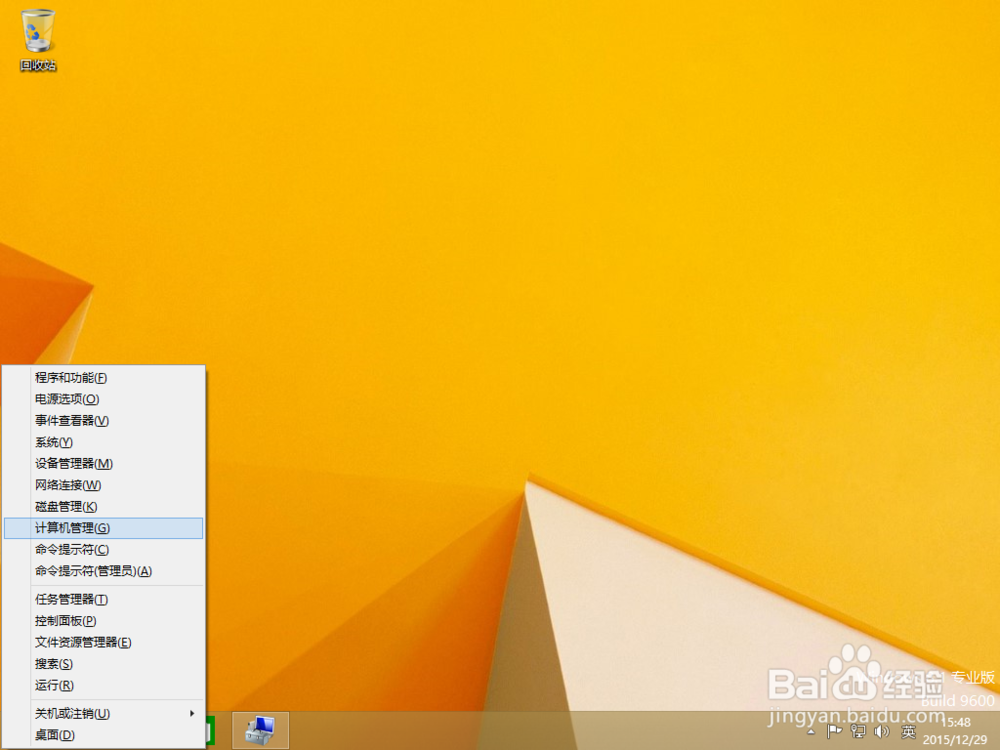
4、帐户已禁用的勾去掉,确定。如果已经去掉,忽略此步。
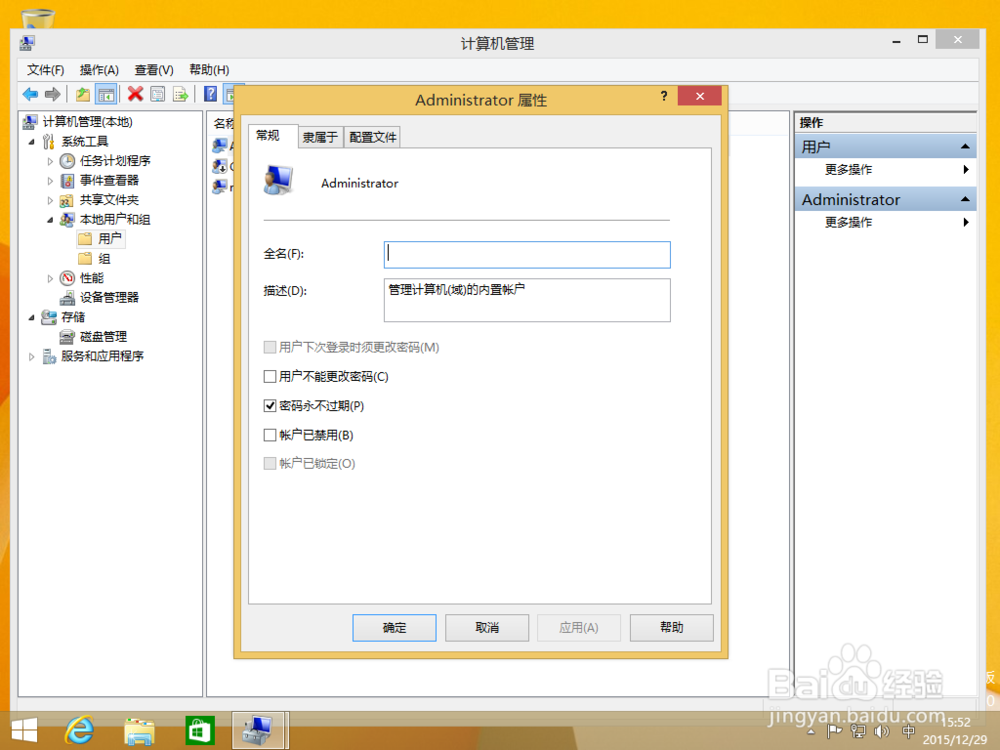
6、选择Administrator帐户登录。
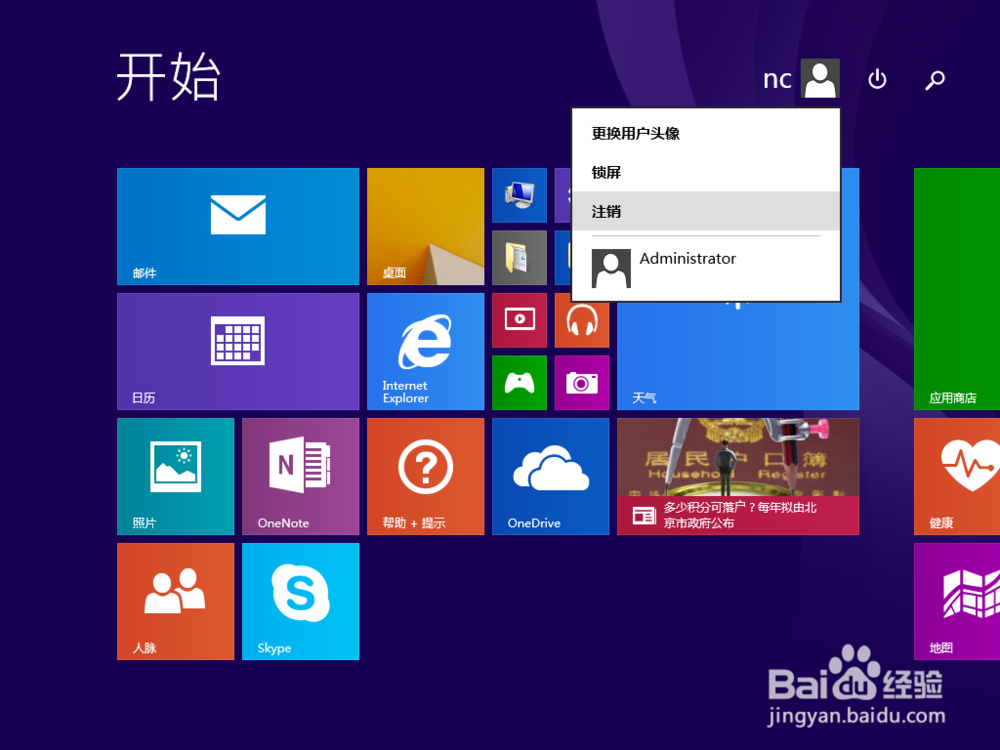
8、点击程序
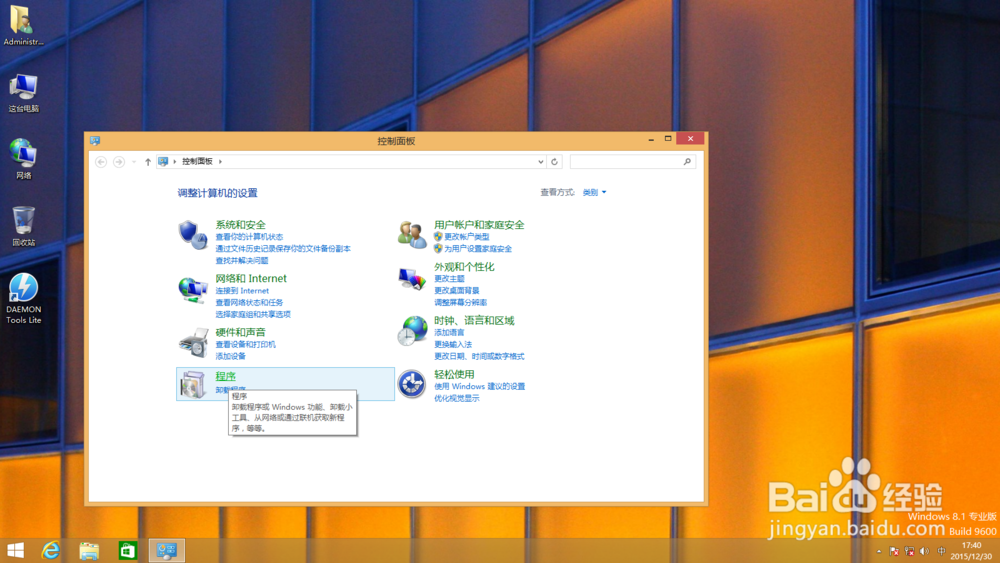
10、操作系统上安装SQLSERVER 2005,默认情况下总要提示IIS功能要求警告,这是因为SQL2005对应的IIS组件没有安装完整造成的。在IIS7环境下安装SQL2005,一定要满足以下组件:
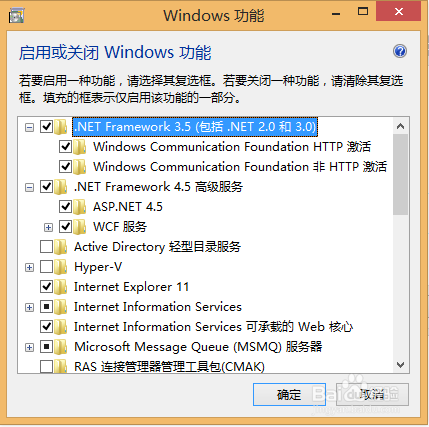
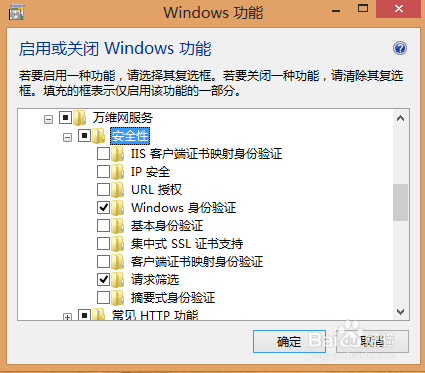
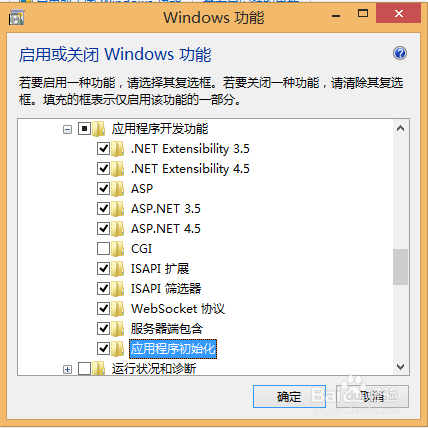
11、点击确定,如果系统文件不完整需要从Windows更新下载文件,如果提示错误无法下载请重启,此过程视网速而定,几分钟到几十分钟不等。
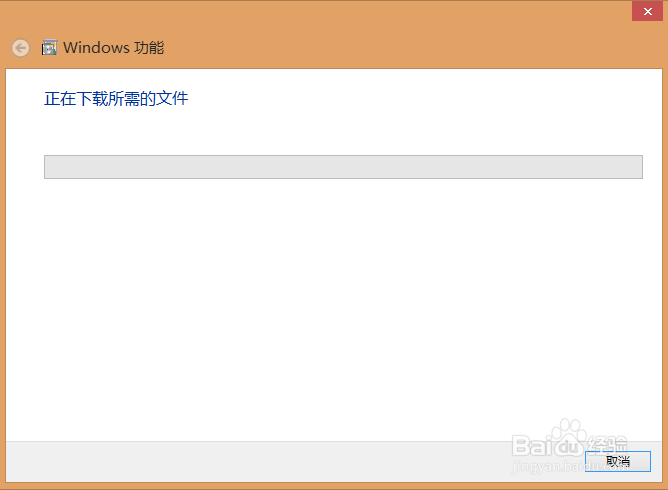
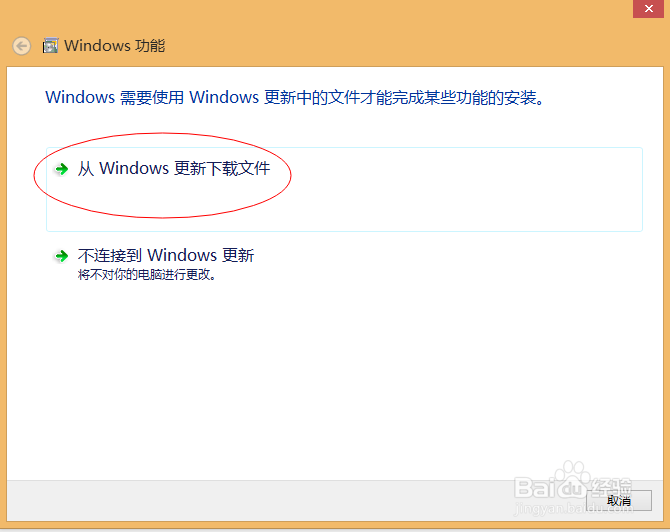
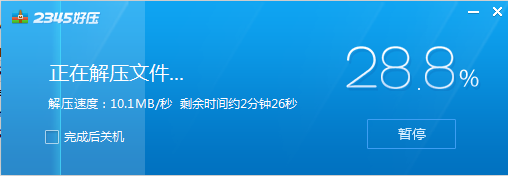
14、双击SQL Server X64文件夹,再双击Servers文件夹,选择setup应用程序进行安装。
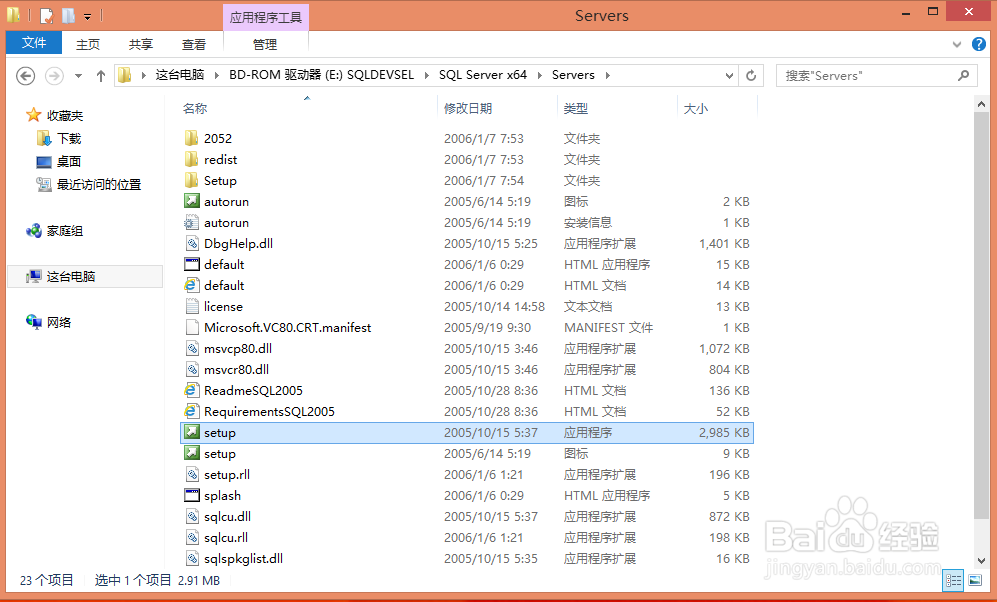
16、等待数秒,弹出Microsoft SQL Server 2005 安装程序,勾选我接受许可条款和条件,点击下一步。
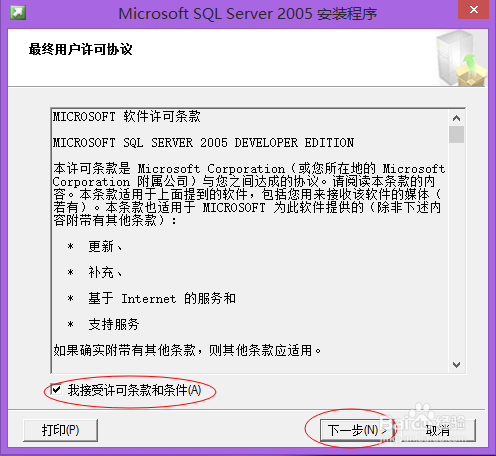
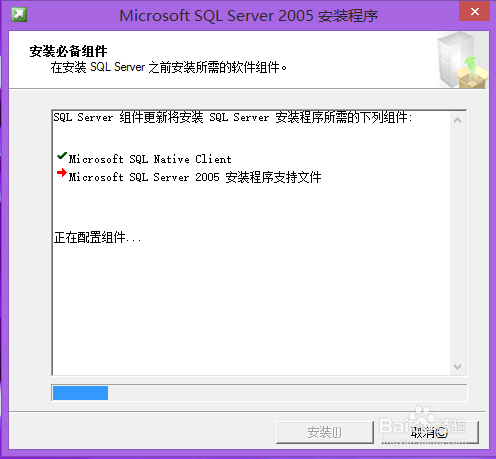
18、点击下一步,又弹出程序兼容性助手,同样选择运行程序而不获取帮助。
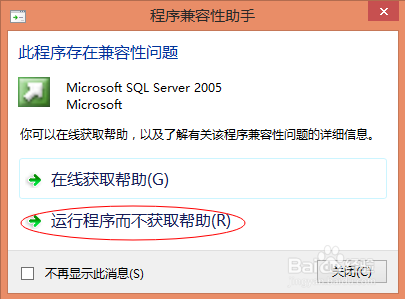
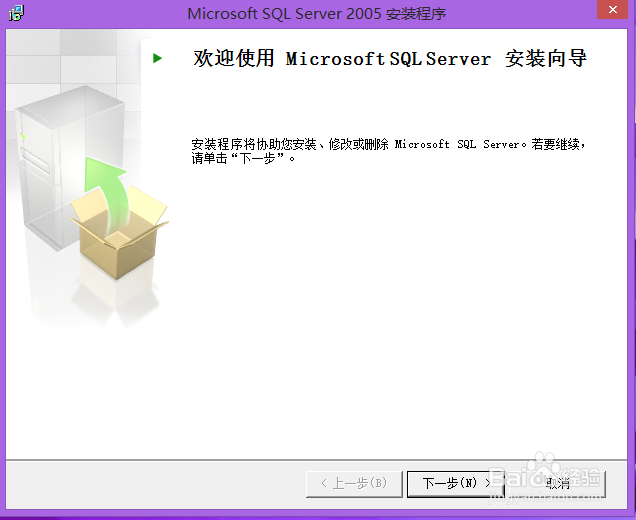
21、要安装的组件,全部勾选,下一步。
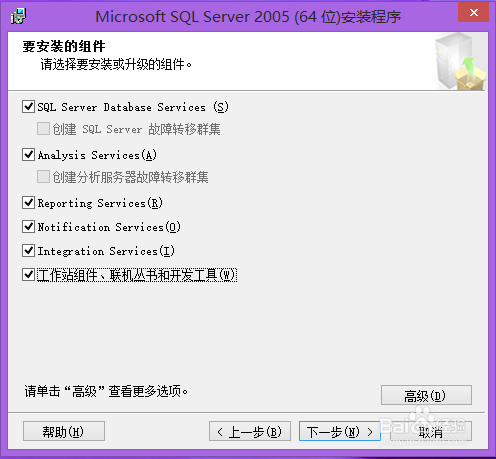
23、服务帐户,选择使用内置系统帐户-本地系统,下一步。

25、排序规则设置,默认,下一步。
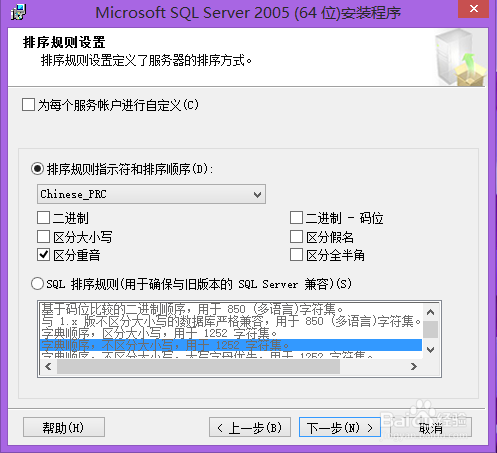
27、错误和使用情况报告设置,默认,下一步。